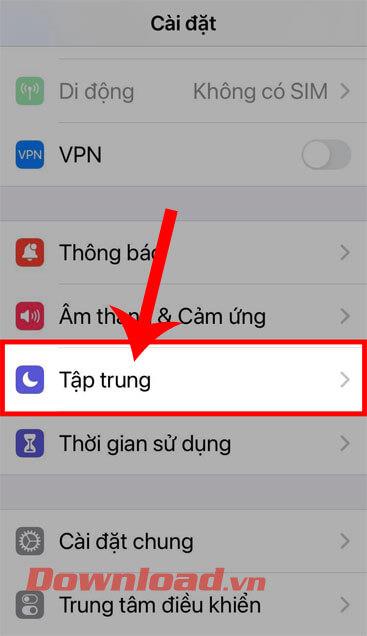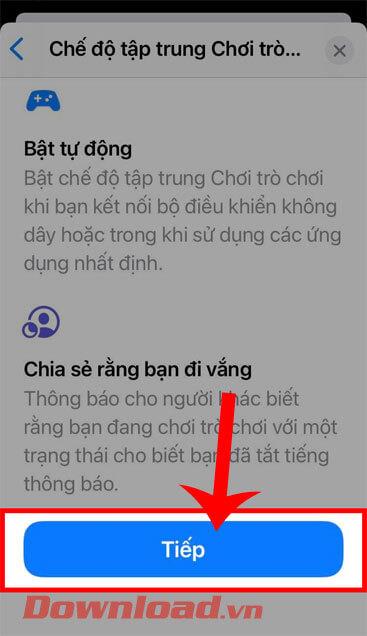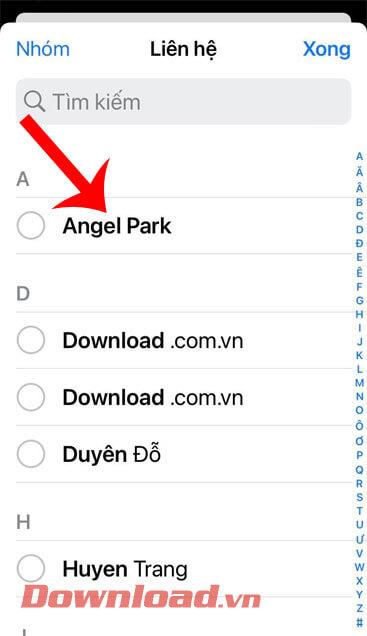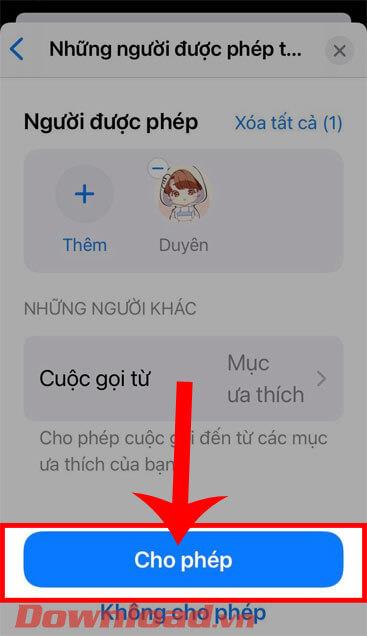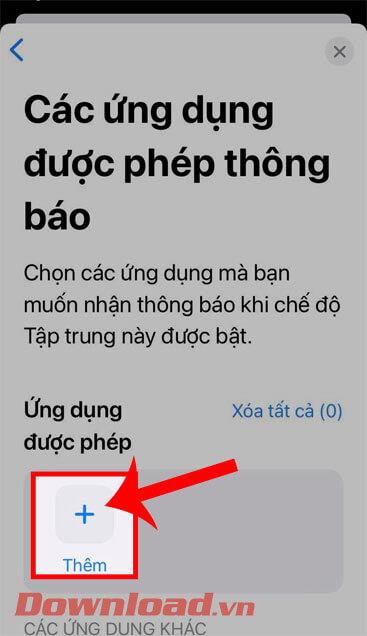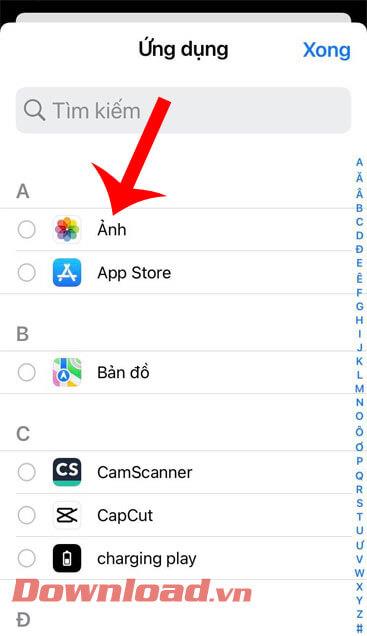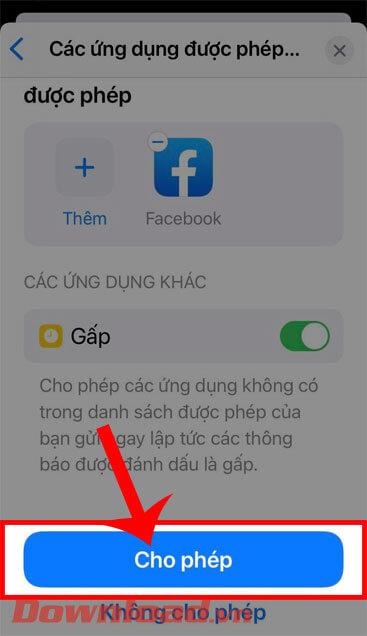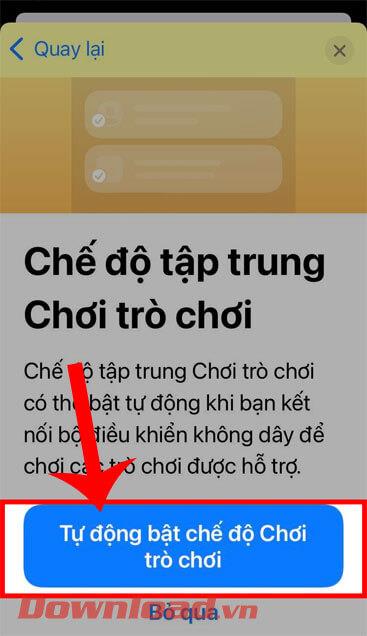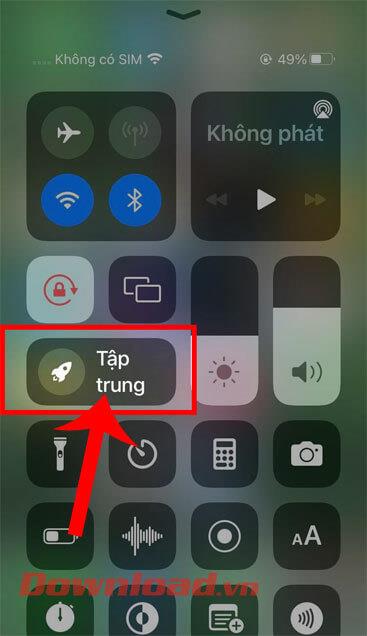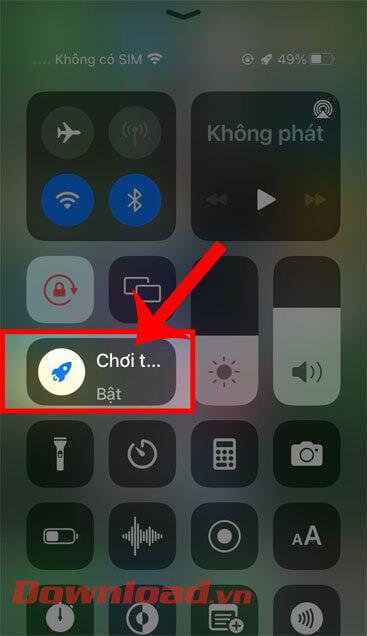Selepas iPhone dikemas kini kepada iOS 15 , terdapat banyak ciri baharu yang dikemas kini, salah satu ciri yang amat berguna yang diminati ramai orang ialah ciri mod Fokus. . Ini ialah ciri yang membolehkan pengguna memilih untuk menerima pemberitahuan keutamaan tertentu sambil meredam pemberitahuan tidak penting lain dan dari semasa ke semasa.
Pada masa ini, terdapat banyak mod fokus yang membolehkan pengguna memilih seperti: Kerja (mod kerja), Peribadi (mod peribadi), Memandu (mod pemanduan), Kecergasan (mod sukan), Permainan (mod permainan), Membaca (mod membaca) , Tersuai (mod tersuai mengikut keinginan anda),... Untuk membantu semua orang menggunakan ciri ini dengan mudah pada iPhone, Muat turun hari ini. vn menjemput anda untuk mengikuti artikel mengenai arahan untuk memasang dan menggunakan Mod Fokus pada iOS 15 .
Arahan untuk menghidupkan dan menggunakan mod fokus pada iOS 15
Langkah 1: Untuk dapat memasang mod ini pada iOS 15, kami perlu membuka Tetapan pada telefon kami terlebih dahulu. Kemudian, seret skrin ke bawah dan ketik Fokus.
Langkah 2: Dalam bahagian Fokus, klik ikon "+" di penjuru kanan sebelah atas skrin .
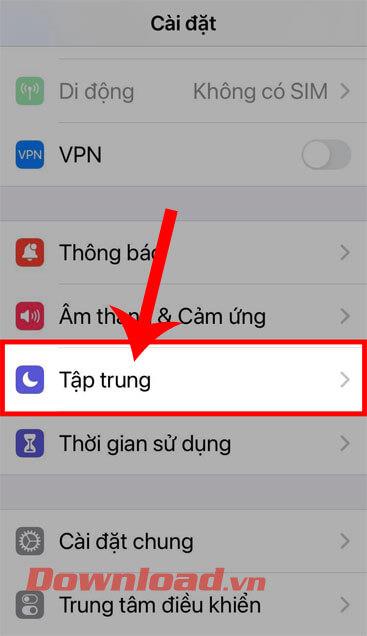
Langkah 3: Skrin akan memaparkan mesej " Apa yang anda mahu fokuskan?" ”, pilih mod fokus yang anda mahu mulakan sekarang.
Langkah 4: Pada masa ini, skrin akan memaparkan maklumat tentang mod fokus yang dipilih, sentuh butang Seterusnya.

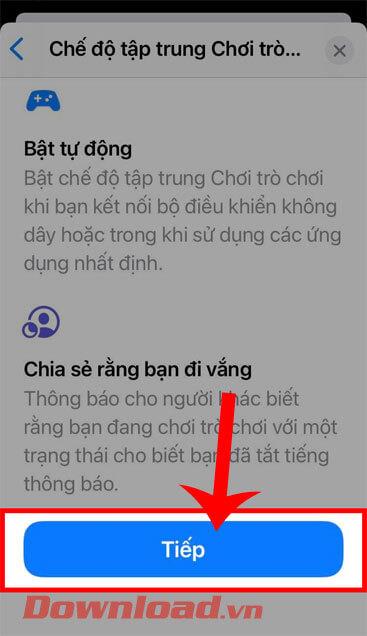
Langkah 5: Sekarang dalam bahagian Orang yang dibenarkan untuk memberitahu , klik pada ikon "+".
Langkah 6: Pilih kenalan yang anda benarkan untuk menerima pemberitahuan apabila mod fokus didayakan, kemudian ketik butang Selesai di penjuru kanan sebelah atas skrin.
Langkah 7: Kembali ke bahagian Orang yang dibenarkan untuk memberitahu , leret skrin ke bawah, kemudian ketik butang Benarkan.
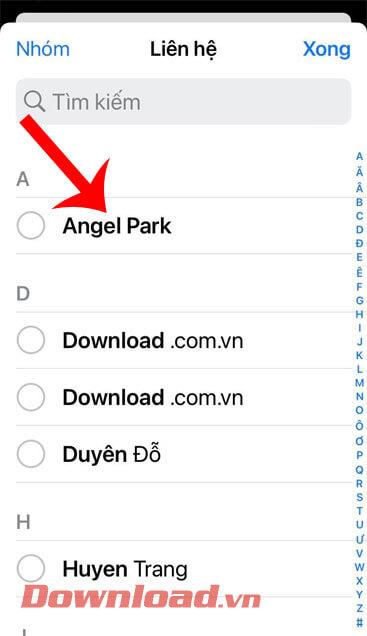
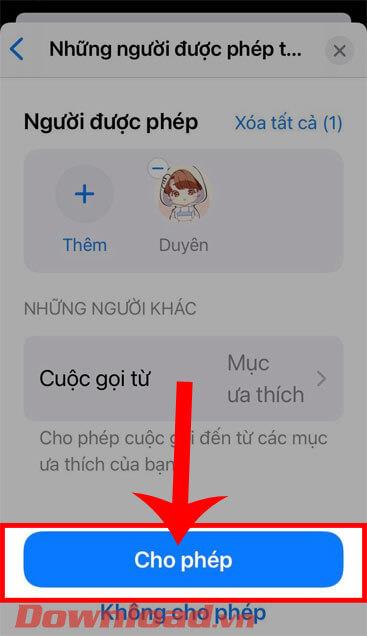
Langkah 8: Sekarang dalam bahagian Pemberitahuan dibenarkan Aplikasi , klik pada ikon "+".
Langkah 9: Seterusnya, pilih aplikasi yang membenarkan menerima pemberitahuan , kemudian klik butang Selesai.
Langkah 10: Juga kembali ke bahagian pemberitahuan Apl dibenarkan , kemudian seret skrin ke bawah dan ketik butang Benarkan.
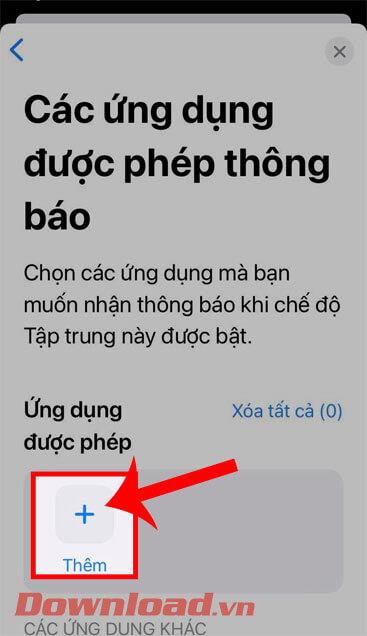
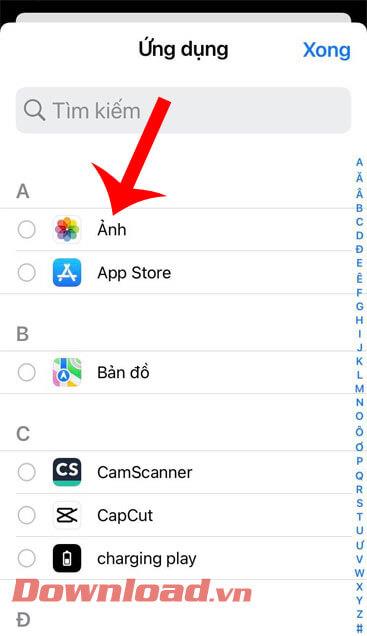
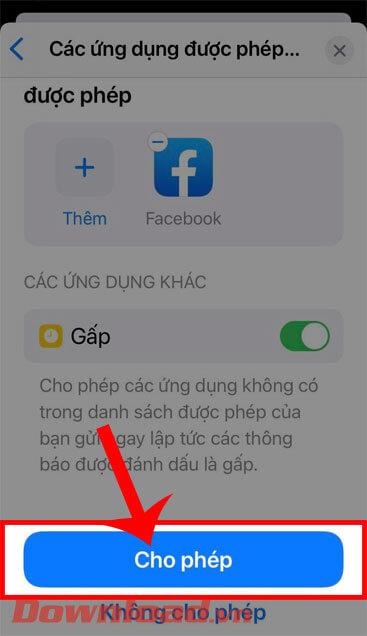
Langkah 11: Kemudian, ketik butang Dayakan mod Permainan secara automatik di bahagian bawah skrin.
Langkah 12: Dalam bahagian Mod fokus anda sedia , leret skrin ke bawah, kemudian tekan butang Selesai.
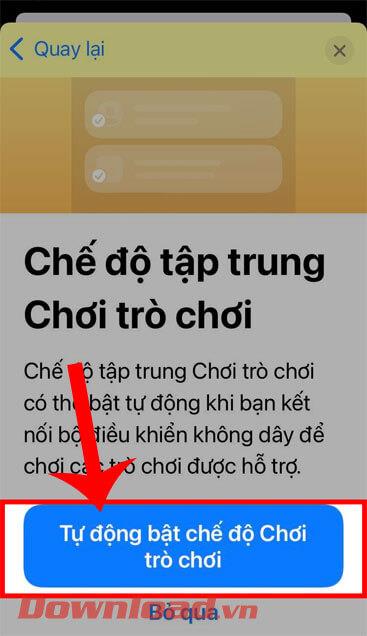
Langkah 13: Kembali ke skrin utama telefon anda, kemudian buka Pusat Kawalan iPhone anda .
Langkah 14: Dalam antara muka Pusat Kawalan , ketik item Fokus.
Langkah 15: Seterusnya, pilih mod fokus Main permainan yang baru anda pasang.
Langkah 16: Untuk mematikan mod fokus, di antara muka Pusat Kawalan klik pada mod fokus yang telah anda dayakan.
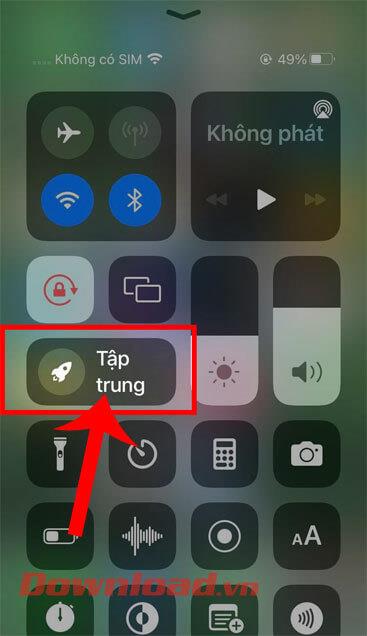

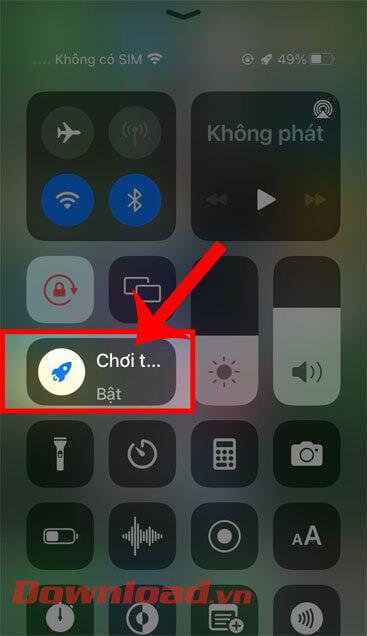
Tutorial video tentang menggunakan Mod Fokus pada iOS 15
Semoga berjaya!